Atom var instalēt Linux Mint 20, izmantojot oficiālo Debian pakotni un Atom repozitoriju. Turklāt Atom ir pieejams arī snap lietojumprogrammu pārvaldniekā.
Atom instalēšana Linux Mint 20, izmantojot Debian pakotni
Atom nav iekļauts Linux Mint 20 standarta krātuvēs. Tomēr to var instalēt, izmantojot Atom oficiālo Debian pakotni. Atveriet pārlūkprogrammu un apmeklējiet Atom oficiālo vietni (https: // atom.io /).
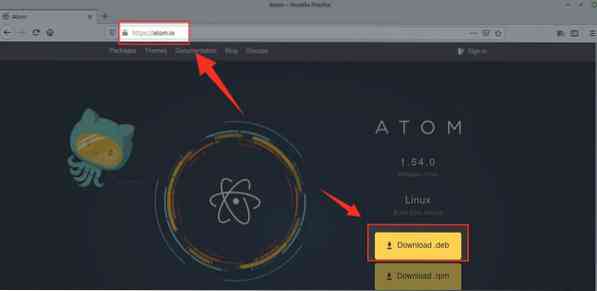
Noklikšķiniet uz Lejupielādes .deb ', lai lejupielādētu Atom Debian pakotni.
Izvēlieties Saglabāt failu un noklikšķiniet uz Labi.
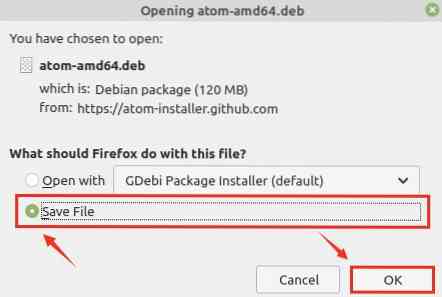
Debian pakotne tiks lejupielādēta un saglabāta direktorijā 'Lejupielādes'.
Kad Debian pakotne ir veiksmīgi lejupielādēta, atveriet termināla logu un dodieties uz direktoriju 'Lejupielādes' ar komandu:
$ cd lejupielādes
Tagad atjauniniet apt krātuvi ar komandu:
$ sudo apt atjauninājums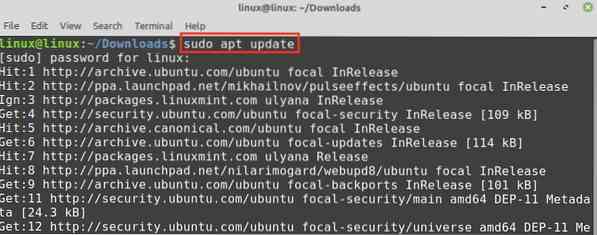
Pēc tam izpildiet zemāk doto komandu, lai instalētu Atom teksta redaktoru, izmantojot paketi Debian:
$ sudo apt install ./ atom-amd64.deb
Nospiediet 'y', lai turpinātu instalēt Atom.

Kad Atom teksta redaktors ir veiksmīgi instalēts, pārbaudiet instalēšanu ar komandu:
$ Atom - versija
Šīs rokasgrāmatas sagatavošanas laikā Atom jaunākā versija ir 1.54. lpp.0. Atoms 1.54. lpp.0 ir veiksmīgi instalēts manā Linux Mint 20 sistēmā.
Atom instalēšana Linux Mint 20 no Atom krātuves
Šajā metodē mēs pievienosim oficiālo Atom repozitoriju avotu sarakstam. Atom tiks automātiski atjaunināts ikreiz, kad mēs atjaunināsim apt krātuvi.
Lai instalētu Atom operētājsistēmā Linux Mint 20, veiciet tālāk norādītās darbības:
1. darbība: importējiet GPG atslēgu
Aktivizējiet termināli un importējiet GPG atslēgu ar komandu:
$ wget -q https: // packagecloud.io / AtomEditor / atom / gpgkey -O- | sudo apt-key pievienot -
Labi norāda, ka atslēga ir veiksmīgi importēta.
2. darbība: pievienojiet Atom repozitoriju
Pēc tam pievienojiet Atom repozitoriju avotu sarakstā ar komandu:
$ sudo add-apt-repository "deb [arch = amd64] https: // packagecloud.io / AtomEditor / atom / any / any main "
3. darbība: atjauniniet apt krātuvi
Kad Atom krātuve ir veiksmīgi pievienota avotu sarakstam, atjauniniet apt krātuvi:
$ sudo apt atjauninājums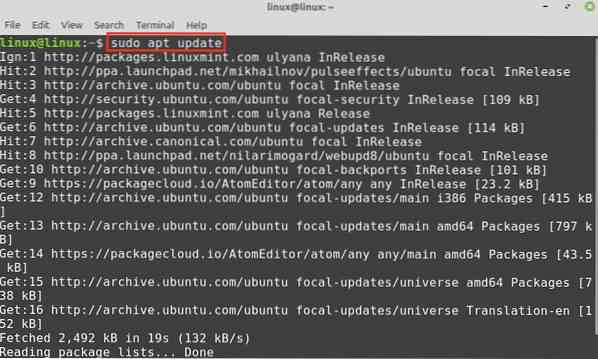
Atpt krātuve ir veiksmīgi atjaunināta, un mēs esam gatavi instalēt Atom.
4. darbība: instalējiet Atom teksta redaktoru
Ierakstiet zemāk doto komandu, lai instalētu Atom teksta redaktoru:
$ sudo apt instalēt atomu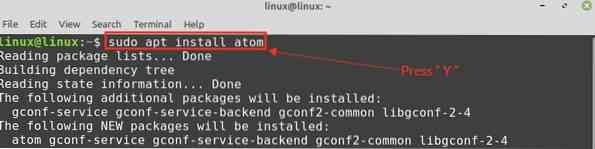
Nospiediet 'y', lai turpinātu Atom instalēšanu no repozitorija.

Kad Atom teksta redaktors ir instalēts, pārbaudiet instalēto versiju ar komandu:
$ Atom - versija
Atom instalēšana, izmantojot snap
Snap ir universāls pakotņu pārvaldnieks, un tas tiek atspējots operētājsistēmā Linux Mint 20. Lai instalētu Atom, izmantojot snap, vispirms iespējojiet snap Linux Mint 20
Vispirms noņemiet deguna uzgali.pref fails ar komandu:
$ sudo rm / etc / apt / preferences.d / nosnap.pref
Tagad atjauniniet apt krātuvi un instalējiet snapd operētājsistēmā Linux Mint 20 ar komandām:
$ sudo apt atjauninājums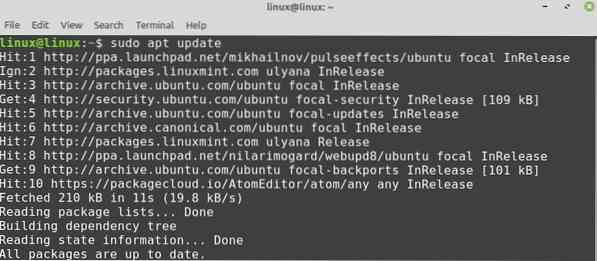

Kad snap ir iespējots un instalēts, instalējiet Atom teksta redaktoru:
$ sudo snap instalējiet Atom --classic
Darba sākšana ar Atom
Atveriet lietojumprogrammu izvēlni un meklējiet Atom.
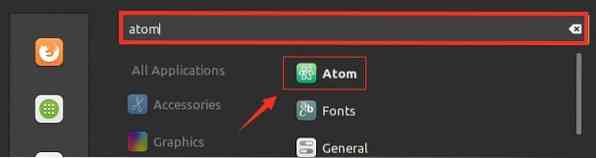
Atom teksta redaktors ir gatavs lietošanai.
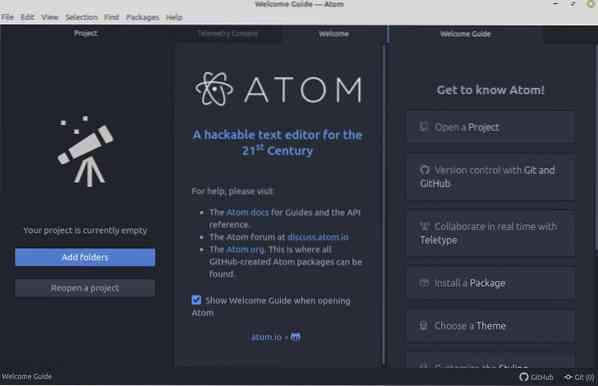
Noņemiet Atom no Linux Mint 20
Ja esat instalējis Atom, izmantojot paketi Debian vai oficiālo repozitoriju, komandu Atom varat noņemt šādi:
$ sudo apt remove --autoremove atom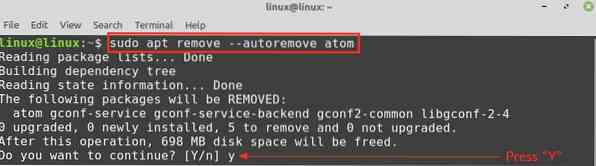
Nospiediet 'y', lai turpinātu Atom noņemšanu.
Ja esat instalējis Atom caur snap, pēc tam ierakstiet zemāk sniegto komandu, lai to noņemtu:
$ sudo snap noņemiet atomu
Atom koda redaktors tiks veiksmīgi noņemts.
Secinājums
Atom ir atvērtā koda un daudzplatformu teksta redaktors. To var instalēt Linux Mint 20, izmantojot paketi Debian, oficiālo repozitoriju un snap. Atom piedāvā daudz noderīgu funkciju, tostarp automātisko pabeigšanu un sintakses izcelšanu.
 Phenquestions
Phenquestions


